Companys, responent a les peticions que m’han arribat de diversos de vosaltres, em disposo a publicar suport referent a un dels temes que més m’interessa, l’estudi de la seguretat inalàmbrica.
Tal com diu l’Eric Steven Raymond, hacker del ram filosòfic a qui tots haurieu d’haver llegit, qualsevol problema no hauria de ser resolt dos cops. Doncs bé: això és el que vaig a fer. Resoldre’l un altre cop, amb el regust bo de fer-ho en lingua no franca.
Useu això amb responsabilitat.
Aquest post pretén ensenyar què cal i què cal fer per a comprovar la seguretat de les VOSTRES xarxes WiFi. No proveu això contra xarxes forànies si no teniu el consentiment del propietari.
Doncs, per a què serveix això?
La seguretat de les xarxes sense fils és un tema no genys menys important. Sovint oblidem que qualsevol altra persona, amb un domini mínim de quatre aplicacions i no necessàriament sota GNU/Linux, és capaç de llegir tots i cadascun dels octets que llancem a l’aire, un sofregit de contrasenyes i altres dades privades, esdevenint un perill per la nostra privacitat.
Aquest document pretén demostrar-ho i, també, anar una mica més enllà en la gestió de les xarxes locals.
Només dius Linux. Tinc Windows.
Obre una consola. Et xiularan les orelles perquè Microsoft sencer sabrà que estàs fent doble clic sobre cmd.exe. Aleshores escriu format C: i apreta intro.
Degut a el dèficit de compiladors lliures sota Windows i la indisposició total i absoluta d’aquesta plataforma tancada versus el programari lliure fa que existeixin menys implementacions de controladors susceptibles de fer el que es descriu a continuació. Pot ser més fàcil en la forma, tocar botonets vaja, però absurd en el fons: parteix d’una base no lliurement accessible.
Què necessitaré?
- El derivat d’UNIX més popular, el GNU/Linux. Preferiblement, de la distro Debian GNU/Linux o qualsevol de les seves derivacions, com ara (Canonical Ltd.) Ubuntu. Aquest tutorial ha estat provat sobre Debian Etch.
- Connexió a Internet.
- Lògicament, una tarja de WiFi 802.11b/g.
- Coneixements mínims en l’entorn GNU/Linux i de la gestió de xarxa.
1. Prepareu el vostre sistema per a compilar.
No passeu pena. Compilar és la manera natural d’instal·lar programes. Penseu que les BSD’s tenen una comanda que es diu make world.
Primer, instal·la les capçaleres del nucli. uname -r retorna la versió del nucli que useu
apt-get update
apt-get install linux-headers-`uname -r`
Fan falta llibreries extra per a compilar
apt-get install build-essential
Aquest últim paquet instal·la el GNU Compiler Collection, altrament dit GCC, i altres llibreries comunistes.
1.1 Instruccions de compilació per a principants.
Compilar és un món. Us hi introdueixo molt breument.
Si existeix, cal executar el fitxer configure. Aquest fitxer repassa tot l’arbre de dependències del sistema i informa del que manca. Acaba creant la Makefile, que depèn del nucli i la configuració: és per això que els programes que no restringeixen la configuració (el més comú) han de crear-la expressament.
./configure
Les següents comandes, respectivament, compilen el programa (executant la Makefile) i escampen els fitxers binaris, per defecte dins de la secció del sistema de fitxers /usr/local{/bin, /etc, …}, que està pensada per a programari optatiu de l’usuari.
make
make install
Ara el programa em qüestió ja és executable des de terminal i, si és gràfic, molt probablement us haurà aparegut a la llista del menú d’aplicacions.
2. Cerqueu el xipset del vostre NIC inalàmbric.
Cerca el xipset de la teva tarja inalàmbrica. Prova amb el Google i el model de l’aparell. El que importa a l’hora de controlar aquests aparells és únicament el seu xipset, que pot no tenir res a veure amb el fabricant de l’aparell en concret.
En el meu cas (uso una tarja PCI de Conceptronic model C54Ri) es tracta de l’RT61 de Ralink.
3. Cerqueu els drivers que us permetran injectar.
Després sabreu per què serveix això. Visiteu
Aircrack-ng. Aquesta és la plana del programa que usarem per a posar a prova les xarxes. Tenen una secció dedicada a maquinari compatible i tot de drivers GPL, implementats alguns d’ells per enginyeria inversa que, ves per on, superen els dels fabricants. Que n’aprenguin.
Hwagm.elhacker.net. A la secció de programari per a GNU/Linux hi ha bones referències. Si amb aquest tutorial no us en sortiu, sempre podeu recórrer a les Wifislax, que són distros preparades per a fer el que s’explica aquí i més. Però crec que és millor instal·lar-vos i configurar-vos les coses per a vosaltres mateixos, adés podent donar suport com ara jo, éssent capaços d’aprofundir molt més sense dependre de sistemes que ho donen mastegat.
És possible que, segons com, i més si useu un portàtil que ja porta la tarja integrada, tingueu un xipset pel qual no existeixin drivers lliures. En aquest cas, haureu d’obtenir una tarja. Investigueu.
4. Compileu el driver.
Obtindreu un tar de codi. Llegiu les instruccions de com instal·lar-lo, si és que en venen amb el paquet. En compilar els drivers, esdevenen mòduls, és a dir, afegitons del nucli monolític que fan una feina concreta. Podria ser que haguéssiu d’aplicar només algun pedaç (patch), però en aquest cas no m’hi he trobat.
Com a guia particular que us pot servir per a comandes generals, vaig escriure aquest how-to explicant la compilació del mòdul RT61. Tingueu en compte que en Ubuntu cal que desactiveu el mòdul que vé per defecte amb el sistema, si aquest detecta maquinari compatible. Vigileu amb això.
Si heu carregat el mòdul i us respon bé (mireu el how-to anterior si és necessari) ja podeu passar a la part interessant. Heu de ser capaços d’engegar la interfície
ifconfig wlan0 up
i de veure les xarxes que us envolten
iwlist wlan0 scan
5. Monitorització.
A partir d’aquí, usaré wlan0 com a nom de la interfície sense fils. Cal que canvieu això pel nom de la vostra.
En primer lloc, cal que identifiqueu la xarxa objectiu, que, no cal que m’ho digueu, segur que és la vostra, oi? Hi ha un programa molt bo que es diu Kismet. Descarregueu el tar de codi i compileu-lo.
Dependències de compilació (kismet-2007-10-R1): libncurses-dev, libpcap-dev.
Si no podeu compilar-lo:
apt-get install kismet
Una vegada instal·lat, cal que n’editeu el fitxer de configuració. Si l’heu instal·lat via repositori és /etc/kismet/kismet.conf. Si l’heu compilat amb les opcions del make per defecte, /usr/local/etc/kismet.conf.
Heu de canviar
#suiduser=your_user_here
(descomenteu-lo, també) i
source=none,none,addme
aquest últim en funció del vostre driver (en el meu cas, source=rt2500,wlan0,rt2500).
Cal dir que, en el cas que hagueu compilat, el programa desarà els fitxers amb els paquets capturats durant la monitorització i altres dades en la carpeta en què treballeu.
Una vegada en funcionament, toqueu la tecla s, i escolliu en quin ordre voleu llistar les vostres xarxes (ún dels més útils és llistar-les per força del senyal (signal strength) o quantitat de paquets emesos per unitat de temps (packet count). Per defecte, el Kismet anirà saltant pels 13 canals del WiFi, de manera que escombrarà totes les possibilitats.

Kismet llistant per signal strength
Si, arribats a aquest punt, no veieu cap xarxa, no us preocupeu. Apropeu-vos al vostre AP. Si tampoc en veieu cap, assegureu-vos que estigui activada. Si heu de treballar lluny de l’AP, us recomano que us construïu una antena guia d’ones amb una llauna.
No entraré en aquest tema. Si us interessa, teniu molta informació a la xarxa.
6. Extracció de claus WEP. Aircrack-ng.
Una vegada hem identificat la nostra xarxa, procedirem a provar-ne la seva vulnerabilitat. Aircrack-ng (Aircrack Next Generation) és un conjunt de programes per a posar a prova sistemes inalàmbrics presumiblement segurs. Us recomano que compileu el tarball, ja que la versió del vostre repositori pot ser passada, i el desenvolupament avança ràpidament.
Dependències de compilació (aircrack-ng-1.0-beta2): libssl-dev.
I, si no podeu compilar-lo:
apt-get install aircrack-ng
De la mateixa manera que el Kismet, Aircrack-ng crearà tots els fitxers necessaris al directori en que treballeu.
Aircrack és útil per a provar la vulnerabilitat de claus WEP (Wired-Equivalent Privacy). Aquest xifrat, com diu el seu nom, és de seguretat equivalent a les xarxes amb fils xifrades amb operacions XOR amb clau estàtica i amb una fase d’autenticació molt senzilla. L’extracció de claus WPA és complicadíssima, per no dir impossible, necessita d’un llistat de possibles claus, i és quasi impossible autenticar-se a través del seu handshake.
Sortiu del Kismet. No és recomanable combinar-lo amb programes de l’Aircrack. Seguidament es realitza tot a través de terminal.
6.1 Preparació.
Engegueu el mode monitor de l’Aircrack. El mode monitor vol dir que la interfície serà capaç de capturar trànsit que no va cap a ella.
airmon-ng start wlan0
Monitor mode enabled és la resposta que us ha de donar. Si no, vol dir que esteu usant un driver no compatible. Seguidament heu de mirar si la xarxa objectiu té altres ordinadors que hi treballen, és a dir, si té clients. En la mateixa consola
airodump-ng start wlan0
Veureu un llistat amb les xarxes i les dades de cada xarxa (canal, encriptació, etc), escombrant tot es els canals. Haurieu de veure la vostra, talment com amb el Kismet. A sota, es llisten els clients per cada xarxa. Si té clients, passeu a l’apartat 6.2-A. Si no, al 6.2-B. Nota: a vegades, els clients apareixen movent una mica l’antena o el vostre portàtil. Doneu-los temps.
6.2 Paradigma A: La xarxa inalàmbrica té clients.
A partir d’ara, s’usarà la nomenclatura
- bssid: BSSID, nom de la xarxa objectiu.
- mac_teva: Adreça MAC de la teva tarja inalàmbrica.
- mac_ap: Adreça MAC de l’access point objectiu.
- mac_client: Adreça MAC del client.
- canal: Canal de la xarxa.
- wlan0: Interfície inalàmbrica.
Atureu airodump-ng (Ctrl+C). Torneu-lo a executar, però ara capturant el trànsit en el canal d’interès
airodump-ng --bssid bssid --channel canal --write nom_fitxer wlan0
Deixeu aquesta consola oberta durant tot el procés. Crea automàticament el fitxer nom_fitxer.cap que contindrà el trànsit capturat. En aquest punt, podrieu deixar que capturés passivament, però probablement el trànsit generat és massa petit per arribar, amb un temps raonable, als si fa no fa 50.000 paquets que l’algorisme estadístic necessita per a descobrir una clau de 128bits (26 caràcters hexagesimals). És més divertit forçar aquest trànsit, atacant activament l’AP amb el procés més comú, que és ataconar-lo a peticions ARP a tanta velocitat que deixa una mà de paquets que dóna gust.
L’ARP (Address Resolution Protocol) és un protocol que pregunta a certa adreça IP present a la xarxa quina MAC té. Nota: els paquets que contenen dades útils per la desencriptació són els de dades (que tenen IV’s, initializing vectors), no els beacons (radiobalises, senyals de localització) que llença l’AP. És important a partir d’aquí que l’AP no restringeixi les MAC’s que s’hi poden connectar.
Si moveu una mica l’ordinador o l’antena potser podeu millorar el ritme de recepció de les radiobalises i, per tant, de les dades/clients, si no els rebeu gaire regularment (normalment són uns 10 beacons/segon, si fa no fa).
Creeu una nova consola i autentiqueu-vos a l’AP (fakeauth, autenticació falsa)
aireplay-ng -1 0 -e bssid -a mac_ap -h mac_teva wlan0
És important que aquest pas funcioni, sinó, no es pot fer res així. Si no s’atura amb el missatge Association successful, abaixeu la velocitat d’enviament o apropeu-vos a l’AP i torneu a llançar la fakeauth.
iwconfig wlan0 rate 1M
Si ja esteu autenticats, obriu una nova consola i prepareu-vos per retornar el pròxim paquet ARP que captureu (arpreplay), que anirà de l’AP al client. La opció -x indica la velocitat en paquets/segon per la ràfega de retorn. Normalment, està bé 50, però si teniu l’AP prou a prop i amb visibilitat, podeu arribar a injectar-ne 200 per segon o més:
aireplay-ng -3 -x 50 -b mac_ap -h mac_client wlan0
Podeu esperar a que l’AP llenci un paquet ARP o fer que en corri un. Per fer això, heu de desautenticar el client (deauth). Esteu negant el servei a aquest client. Quan el client es reconnecti, forçarà un ARP. Obriu la quarta consola i feu
aireplay-ng -0 0 -a mac_ap -c mac_client wlan0
El client es reconnecta, i comença el festival. Heu de veure com, en la consola d’airodump (la de captura), la quantitat de dades augmenta ràpidament. Podeu executar en aquesta quarta consola el programa de desencriptació, que anirà computant els paquets així que arriben, pròpiament dit aircrack (l’opció -z ho fa anar més ràpid (50.000 IV’s), si no necessitarieu 500.000 IV’s o més):
aircrack-ng -z -b mac_ap nom_fitxer.cap
Al cap d’una estona tindreu la clau, el mateix programa la treu en hexagesimal. A partir d’aquí, podeu desencriptar el conjunt de paquets que us ha servit per a trobar la clau, amb l’ordre
airdecap-ng -l -w CLAU:WEP:HEXAGESIMAL nom_fitxer.cap
I obrir el fitxer desencriptat amb el Wireshark (antic Ethereal) i mirar tots els paquets que conté.
apt-get install wireshark
Nota: Comproveu en tot moment que estigueu autenticats a l’AP.
6.2 Paradigma B: La xarxa inalàmbrica no té clients.
La diferència rau en què haureu de crear-vos valtros mateixos el paquet ARP. Partirem del punt en què heu fet la fakeauth. Hi ha dos possibilitats, la primera es diu atac de fragmentació que, a través del PRGA (Pseudo Random Generation Algorithm) genera un paquet encriptat sense la clau sencera. Ara és imprescindible que corri algun paquet de dades per l’aire, amb un n’hi ha prou. Tingueu paciència fins que aparegui. Llegiu en diagonal l’apartat 6.2-A i feu-ne els primers passos. Autenticats, obriu consola i feu
aireplay-ng -5 -b mac_ap -h mac_teva wlan0
Si no funciona amb el paquet de dades trobat, la segona opció és l’atac chop-chop. Executeu i espereu el paquet
aireplay-ng -4 -b mac_ap -h mac_teva wlan0
La idea és que si no va un va l’altre, solució summament informàtica. Si ho heu aconseguit, haureu obtingut un fitxer nom_fitxer.xor, que és la clau pseudo-aleatòria. Creeu amb ella un paquet ARP:
packetforge-ng -0 -a mac_ap -h mac_teva -k 255.255.255.255 -l 255.255.255.255.255 -y nom_fitxer.xor -w paquet_arp
I ara només cal retornar-lo a sacietat a l’AP (l’opció -x, com abans, indica els paquets/segon, és recomanable ajustar-ho també en aquest cas, interactive frame selection)
aireplay-ng -2 -r paquet_arp -x 50 wlan0
I executeu en la quarta consola l’aircrack-ng per desxifrar la clau tal com s’explica a l’apartat 6.2-B.

Aspecte de l'escriptori una vegada finalitzat el procés sense clients
Curiositats: un router wired-wireless.
Nosaltres hem configurat un router que enllaça la interfície inalàmbrica amb la d’ethernet. Bàsicament, funciona amb un tallafocs fet amb iptables que també fa NAT i un servidor de DHCP per a la subxarxa.
Bueno, espero que sigui útil xecs. Feu servir WPA. Per qualsevol dubte, no dubteu en deixar comentaris.
By Jordi / Alliberats.org.
Text distribuït sota les condicions de la llicència BY-NC-SA de Creative Commons.
No podeu modificar, usar ni distribuïr públicament les imatges per cap mitjà, ja sigui amb una nova instància d’elles mateixes o enllaçant a aquests continguts sense el permís d’Alliberats.org.
Publicat per pimera vegada al bloc Join Free Software!
Altres recursos de l’autor: Making Wireless Connections Work.


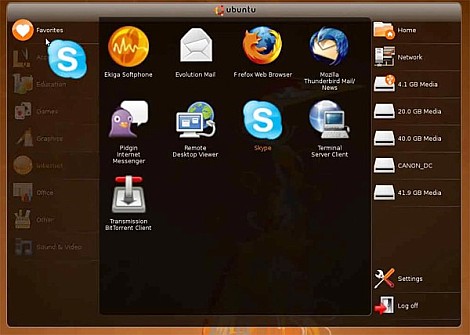








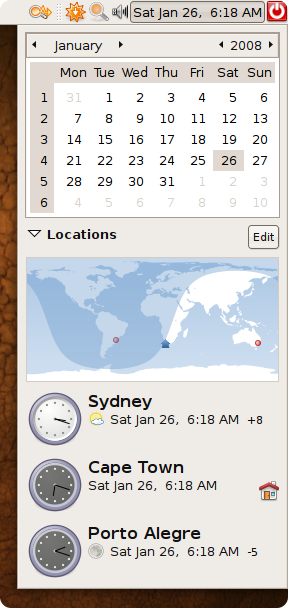


Comentaris recents